
Aggiungere o rimuovere le foto di un biglietto
Puoi aggiungere o rimuovere le foto da un biglietto in qualsiasi momento.
Fai clic su un biglietto sotto Progetti nella barra laterale.
Fai clic su Fronte, Interno o Retro per selezionare la pagina di un biglietto (le opzioni dipendono dal tipo di biglietto che stai creando).
Esegui una delle seguenti operazioni:
Aggiungi una foto a una cornice vuota: trascina la foto dall'area Foto nella parte inferiore della finestra alla cornice.
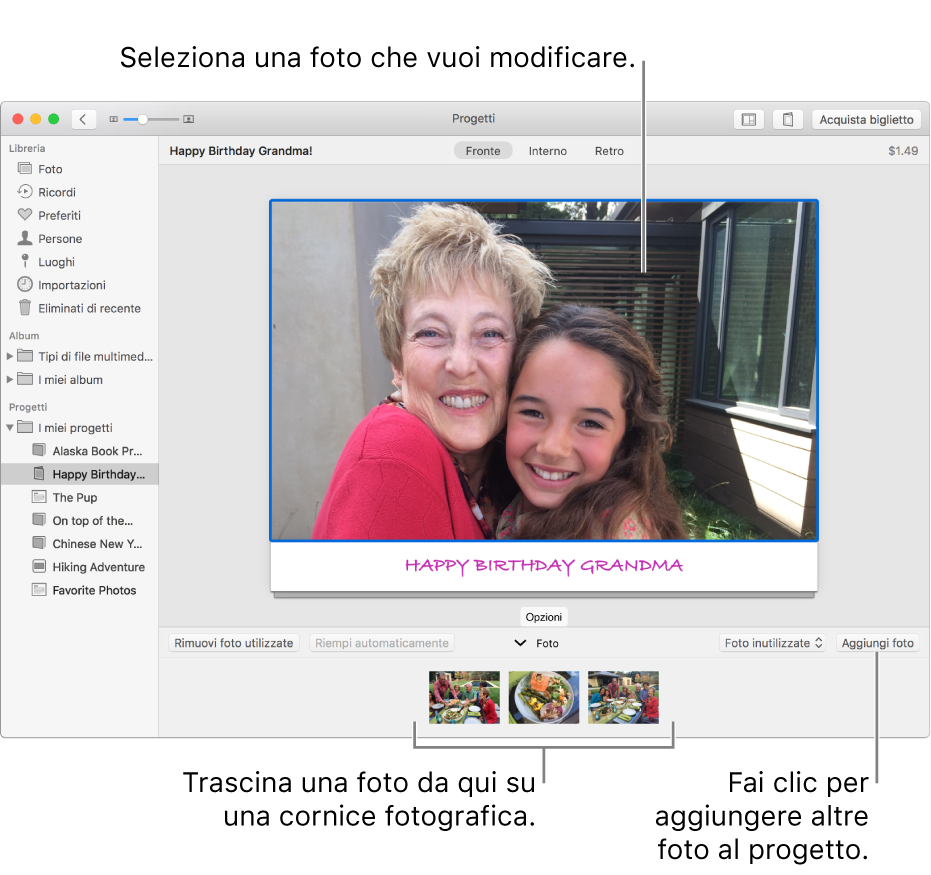
Se la foto desiderata non è disponibile nell'area Foto, fai clic su “Aggiungi foto”, seleziona la foto, quindi fai clic su Aggiungi.
Trascina il bordo superiore dell'area Foto per modificare la dimensione e il numero di foto visualizzate in quest'area.
Aggiungi automaticamente foto selezionate alle cornici vuote: seleziona una o più foto nell'area Foto, quindi fai clic su “Riempi automaticamente”.
Aggiungi automaticamente foto a tutte le cornici vuote della pagina di un biglietto: fai clic su “Riempi automaticamente”.
Sposta una foto da una pagina all'area Foto o in un'altra pagina: posiziona il puntatore sulla foto, fai clic e tieni premuto fino a quando la foto esce dalla cornice, quindi trascinala nell'area Foto o in un'altra posizione.
Rimuovi una foto dall'area Foto: fai clic sulla foto per selezionarla, quindi premi Canc.
Rimuovi una foto da una pagina scheda: fai doppio clic sulla pagina da modificare, fai clic sulla foto per selezionarla, quindi premi Canc.
Rimuovi tutte le foto posizionate sulla pagina di un biglietto: fai clic su “Cancella foto posizionate”, quindi fai clic su Continua.
Suggerimento: puoi velocemente invertire due foto su una pagina. Posiziona il puntatore su una foto, fai clic e tieni premuto fino a quando la foto esce dalla cornice, quindi trascinala in un'altra cornice.